如何將受密碼保護的 PDF 轉換為普通 PDF
2025-08-06 14:53:58 • 分類: 教學文章 - Windows 系統 • 經過驗證的解決方案
有些 PDF 為了提供更好的保護而使用了密碼加密。如果是這種情況,每次你嘗試查看 PDF 檔案的內容時都必須輸入密碼。如果你不想重複輸入該文件的密碼,你可以使用可靠的工具去除密碼。在本文中,我們將介紹將受密碼保護的 PDF 轉換為普通 PDF 的兩種方法。通過這兩種方法,你能夠 將受密碼保護的 PDF 轉換為普通 PDF。請繼續閱讀以了解這兩種方法。
如果要將受密碼保護的 PDF 轉換為普通 PDF,你需要使用一款強大的文件管理工具,即 PDFelement。這是一款可靠且用戶友好的文件管理工具,可用於輕鬆編輯、註釋、列印、執行 OCR、建立甚至轉換 PDF 檔案。這款工具使用非常簡單,只需幾個步驟就可以將受保護的 PDF 去除保護。以下是需要遵循的步驟:
第1部分:如何在 Windows 上將有密碼的 PDF 轉換為普通 PDF
你是否在尋找將受密碼保護的 pdf 轉換為普通 pdf 的簡單方法?請按照以下步驟。
第1步。打開受密碼保護的 PDF 檔案
轉到“打開檔案”選項並打開受密碼保護的 PDF 檔案,以將受保護的 PDF 轉換為不受保護的 PDF。你必須輸入密碼才能解鎖該檔案。螢幕上將出現一個彈出視窗。輸入你的密碼,然後點擊“確定”選項。
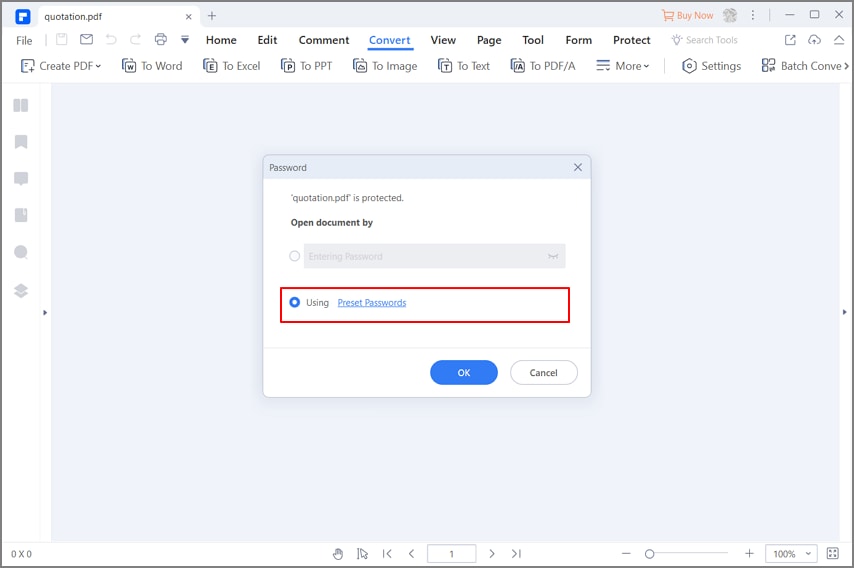
第2步。將受保護的 PDF 轉換為普通 PDF
在打開受密碼保護的 PDF 檔案之後,在工具欄中找到“受保護”選項。點擊該選項,然後點擊“設置密碼”。你將看到刪除密碼的選項。點擊“刪除密碼”,然後點擊“保存”選項。
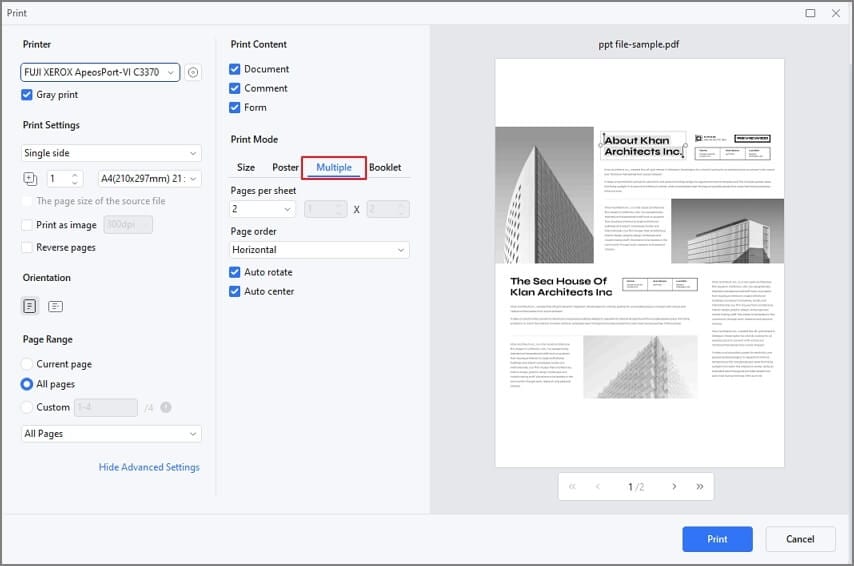
第3步。保存普通 PDF 檔案
在你成功刪除 PDF 文件的密碼之後,轉到“檔案”選項,然後從下拉式選單中點擊“保存”選項以保存更改。這三個簡單的步驟就能解決如何去除 PDF 保護的問題。在將受保護的 DPF 去除保護之後,你無需輸入密碼即可打開你的文件。
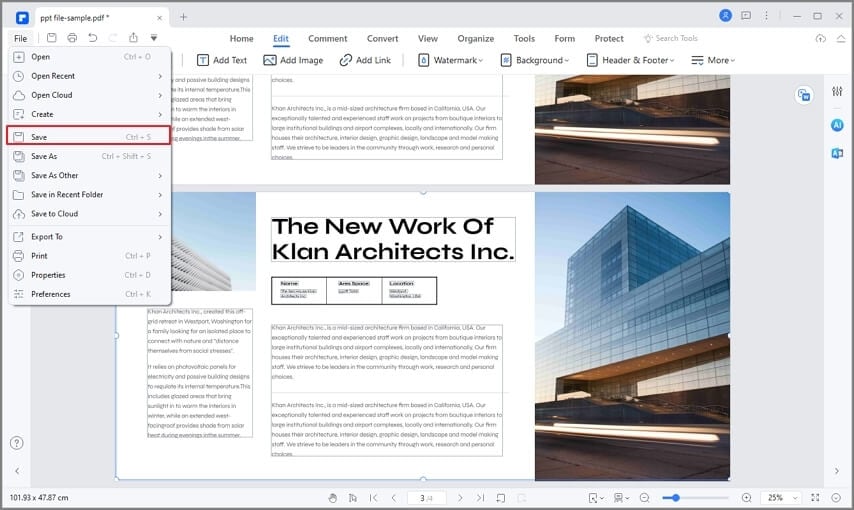
第2部分:如何在 Mac 上將有密碼的 PDF 轉換為普通 PDF
如果你計劃在 Mac 作業系統上將受密碼保護的 pdf 轉換為普通 pdf。下面為你提供了一些簡單的方法:
1.使用 PDFelement
有些 PDF 為了提供更好的保護而使用了密碼加密,如果你急需訪問並想要去除密碼,你可以採用多種方法來解決此問題。PDFelement 是 Wondershare 的主打產品之一,該軟體兼容幾乎所有的作業系統。以下是使用 PDFelement 的步驟:
第1步:打開受密碼保護的 PDF 檔案
在你啟動該軟體之後,請轉到“打開檔案”選項並選擇受密碼保護的 pdf。現在你需要輸入該 pdf 的密碼。在彈出視窗中,輸入密碼並點擊“確定”。
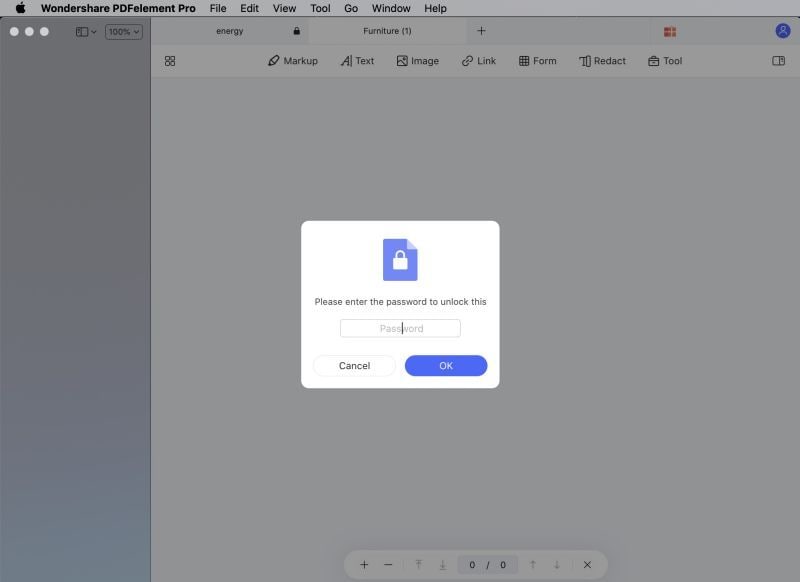
第2步:將受保護的 PDF 轉換為普通 PDF
受密碼保護的檔案現在已經打開,你需要查看工具欄以找到“受保護”選項。選擇該選項並點擊“設置密碼”。在這裡,你可以選擇刪除密碼,請點擊“刪除密碼”,然後點擊“保存”按鈕。
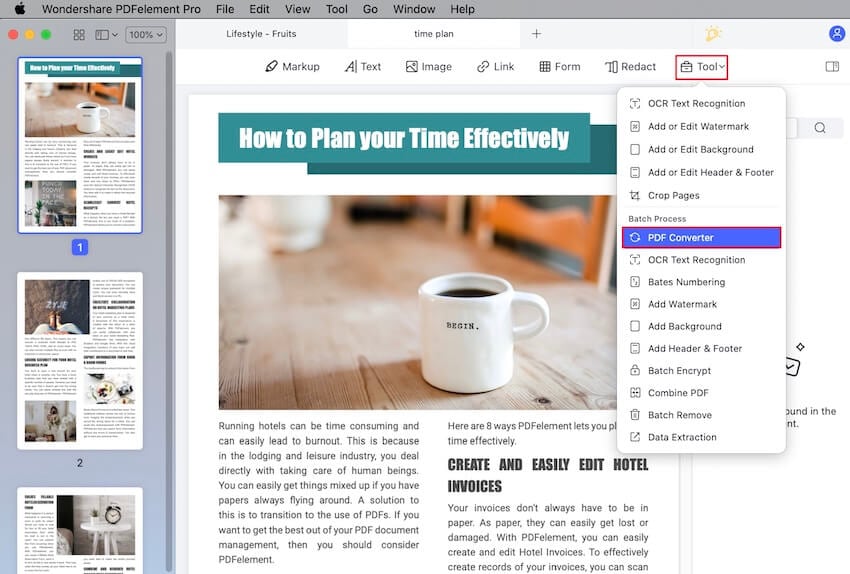
第3步:保存轉換後的 PDF
在你刪除 pdf 的密碼之後,請轉到“檔案”選項並點擊下拉式選單中的“保存”選項。將轉換後的 pdf 保存到你想要的位置,你的任務就完成了。
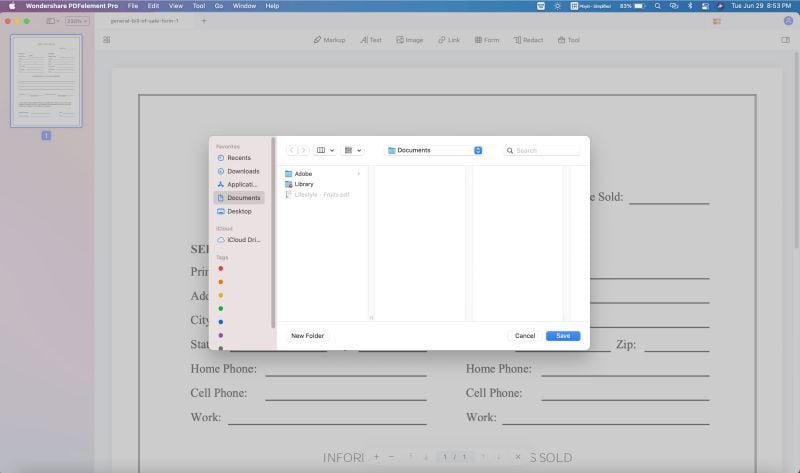
2.使用 Preview
下面是在 mac 上使用 Preview 轉換受密碼保護的 pdf 的步驟:
第1步:打開受密碼保護的 PDF
你需要使用 Preview 打開密碼加密的 pdf。只需右鍵點擊該檔案,然後從“打開方式”選項中選擇“Preview”選項。
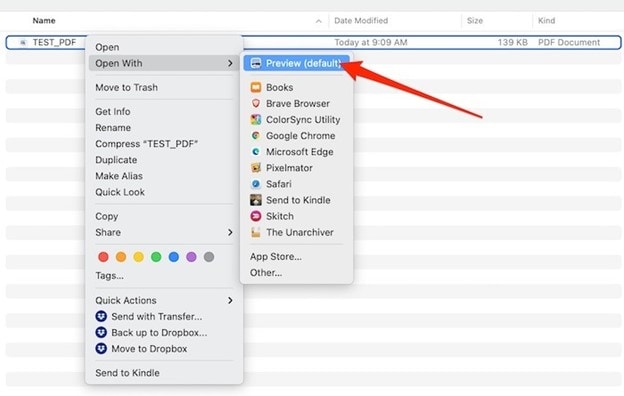
第2步:輸入密碼
Preview 將要求你輸入該檔案的密碼。在給定的視窗中輸入密碼,然後你就能夠查看 pdf 中的內容。
第3步:另存為新 PDF
打開 pdf 之後,點擊“檔案”選單,然後選擇“保存”選項。現在你將把 pdf 另存為一個新檔案。不要將該檔案與受密碼保護的 pdf 檔案混淆。更改其名稱和位置,以將其另存為一個全新的檔案,該檔案更容易訪問。
第3部分:如何在線將受密碼保護的 PDF 轉換為普通 PDF
你是否想在線將受密碼保護的 PDF 轉換為普通 PDF?這是否可行?當然可行,而且超級簡單。HiPDF 能夠幫你做到,請使用以下步驟操作:
第1步:打開 PDF 解鎖工具
訪問 HiPDF 網站以轉換密碼加密的 pdf。
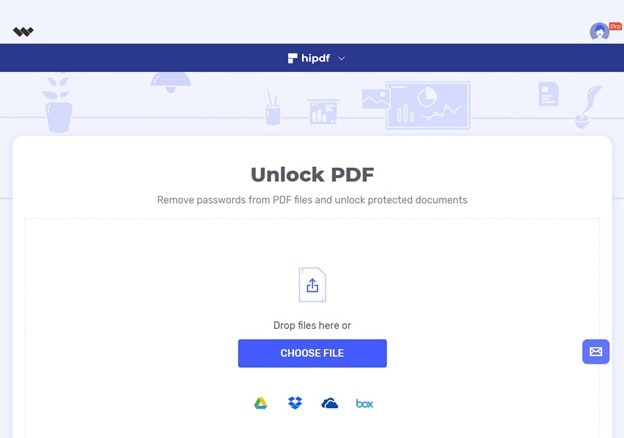
第2步:上傳和轉換 PDF
在螢幕中間,你將看到一個藍色按鈕,上面寫著“選擇檔案”,點擊該按鈕以上傳你的 pdf。在上傳之後,請輸入該 pdf 的密碼。
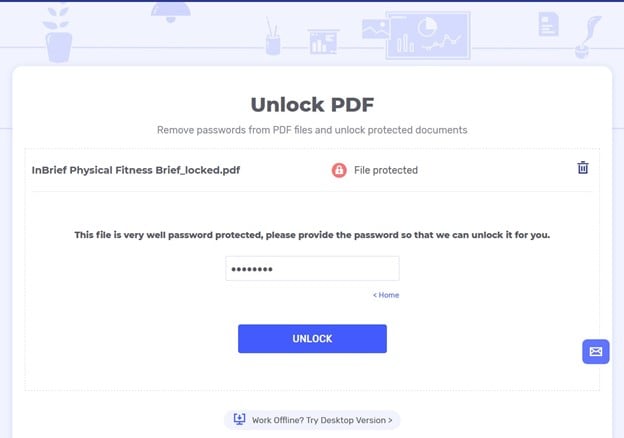
第 3 步 :下載轉換後的檔案。
你已經成功解鎖該 pdf。現在,點擊“解鎖”並下載轉換後的檔案。
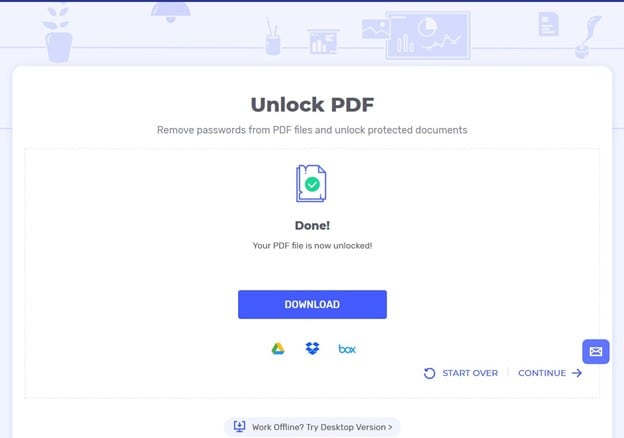




Quintela
staff 編輯